Con el inminente lanzamiento de Windows 11, la compañía Google ha comenzado a adaptar a su navegador Chrome el nuevo diseño del sistema operativo de Microsoft, así que hoy vamos a ver cómo podemos habilitar la nueva interfaz de Google Chrome para Windows 11 y Windows 10.
Google Chrome es uno de los navegadores más utilizadas a nivel mundial, por este motivo, la compañía de las búsquedas en internet ha decidido renovar la interfaz de su navegador, y para ello, se han inspirado en el diseño de Windows 11, el cual será lanzado oficialmente en apenas 3 días.
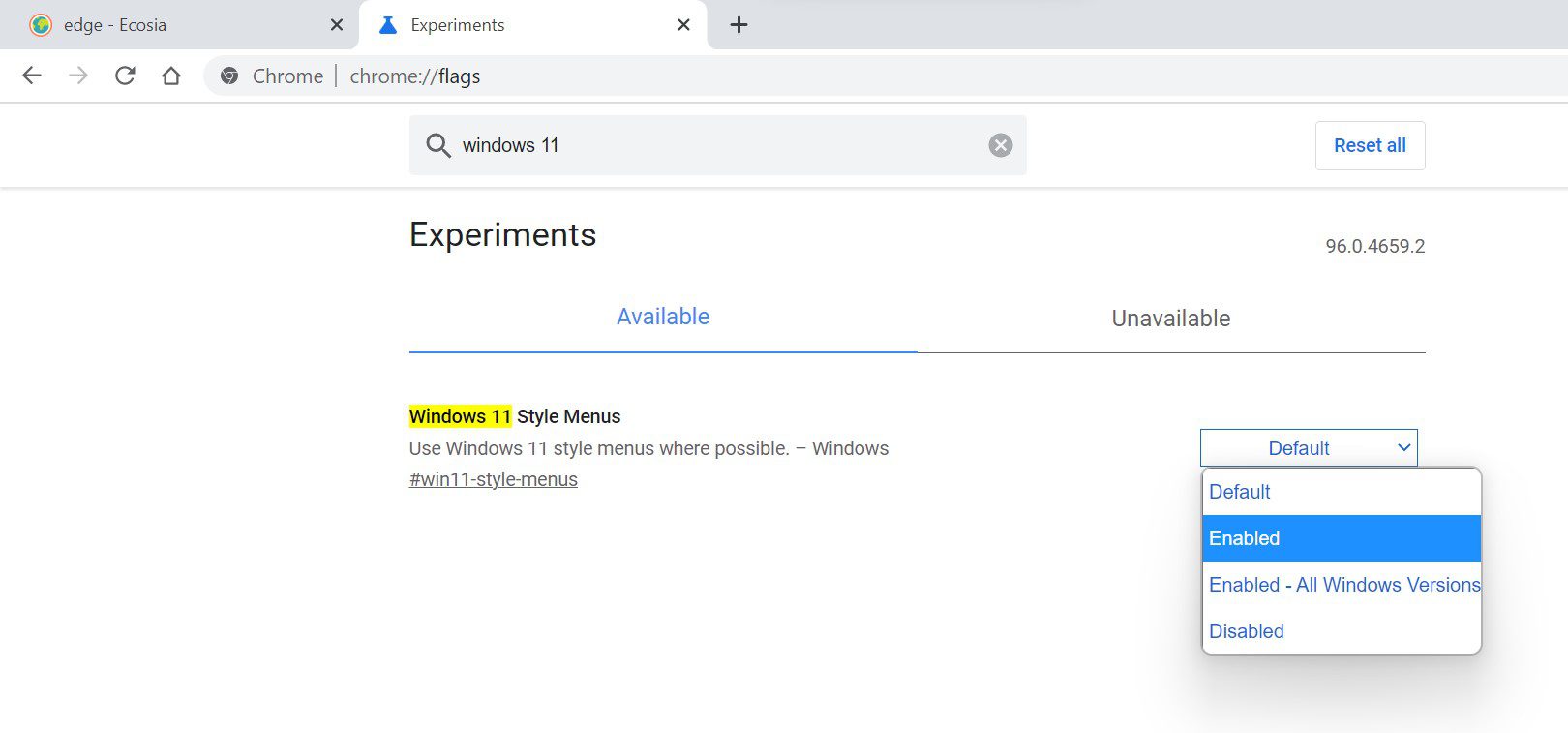
Así puedes habilitar la nueva interfaz de Google Chrome para Windows 11
Como ya todos sabemos, el nuevo Windows de Microsoft viene con varios cambios de diseño, por lo que Google ha trabajado en adaptar ese cambio visual a su navegador, tal y como lo hicieron los Redmond también con Microsoft Edge.
Por supuesto, para poder probar la nueva interfaz de Google Chrome deberás tener la última versión de Canary, la cual puedes descargar desde el final de este artículo. Los cambios que verás están presente en los menús contextuales y menú emergentes los cuales ya cuentan con un estilo redondeado y con un especio suficientemente más amplio.
Como ya te lo mencionamos antes, el siguiente procedimiento solo funciona para la última versión de Canary, pero el buscador está trabajando para que todos los cambios visuales también lleguen a la versión publica de su navegador.
- Lo primero es abrir Google Chrome Canary .
- Luego, en la barra de direcciones vamos a escribir lo siguiente: chrome : // flags .
- Ahora, en la barra de búsqueda que se encuentra en la parte superior de la página Experimentos, escribimos “ Windows 11 “.
- Una vez que lo hayas encontrado el ajuste «Windows 11 Style Menus» solo tienes que activarlo y reiniciar el navegador.
Cuando se haya reiniciado el navegador, podrás notar las mejoras gráficas que Google ha introducido en Chrome, las cuales servirán para adaptarse al nuevo Windows.
Así puedes habilitar la nueva interfaz de Google Chrome para Windows 10
Para activar la nueva interfaz de Google Chrome en Windows 10 solo tienes que seguir los mismos pasos y seleccionar la opción «Enabled – All Windows Versions«.
- Versión Canary de Chrome – Descargar
Más sobre Windows:








































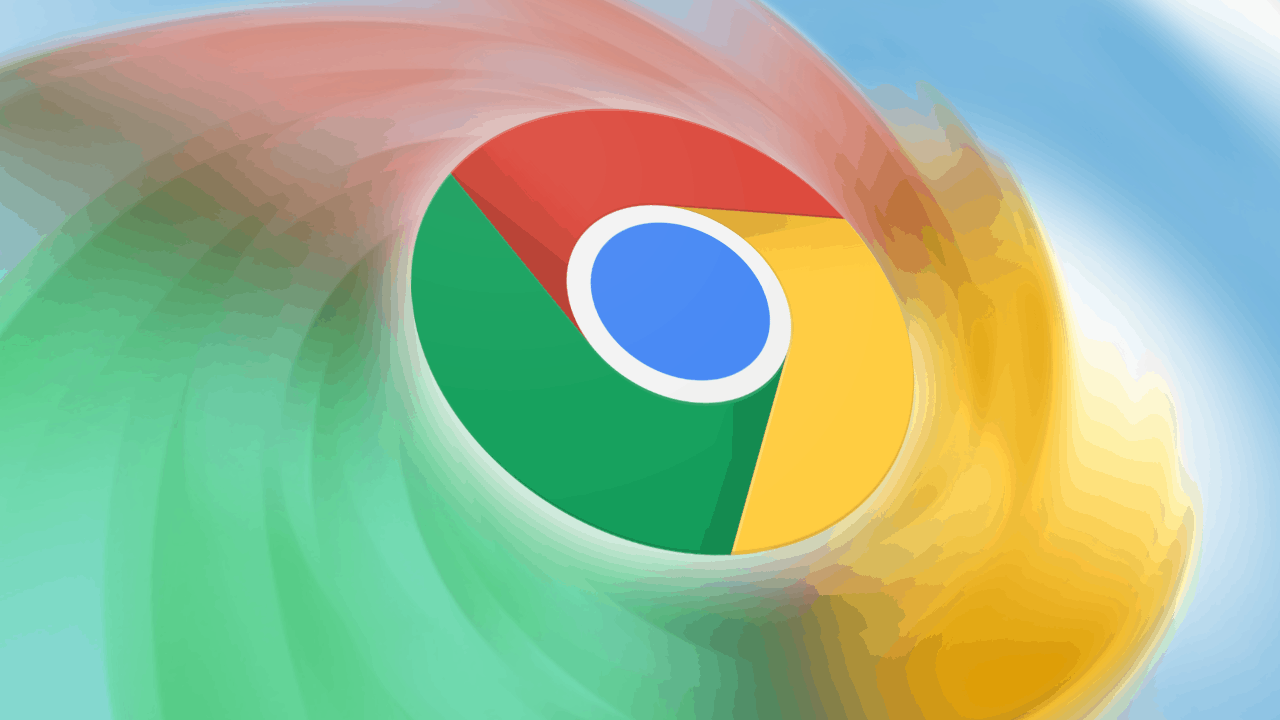




Comentarios!